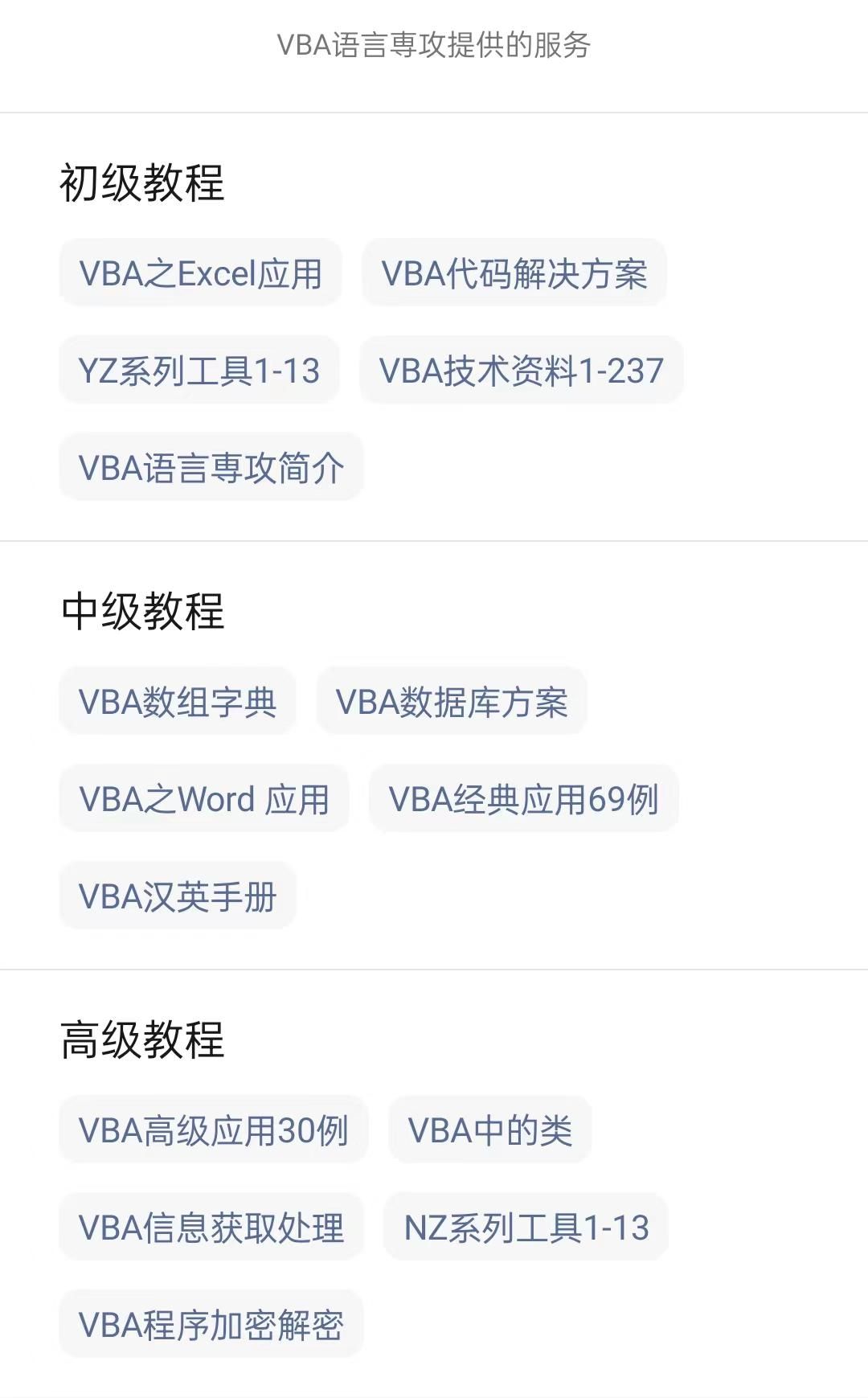【分享成果,随喜正能量】老人言:“拆穿多没意思,年纪大了就喜欢看别人演戏,精彩的地方我还可以给你鼓掌。” 人生一世,健康最贵。体勤益寿,心静延年。照顾好自己的健康和情绪,善待自己,取悦自己就是人生最有意义的事,其余一切随遇而安便好。。
NZ10:VBA压缩与解压工具
这个应用工具将展现给大家如何利用VBA代码将文件压缩与解压。由于VBA是一种寄生语言,这个压缩工具,使用默认的Windows zip 解压缩文件程序。工具共提供两个程序文件,一个用于压缩VBA-ZIP.XLSM文件,一个用于解压VBA-UnZIP.XLSM文件。在工具中,我同时提供给大家一个用于测试的TestFolder文件夹,这个文件夹中有各种类型的随意文件。
工具是开放源码的(注意VBE的打开密码是123456789,但强烈建议您不要轻易打开代码窗口,即使打开也要留有备份)。
这个工具的相关内容用手工也可以完成,但我们可以利用VBA更加简单,同时代码可以加入其它代码中,完成更复杂的工作。

一文件的压缩
对于文件的压缩我提供了四个小项工具,如下图:

这四个小项分别是:1:压缩所选项的一个或多个文件2: 压缩所选择的文件夹3:压缩所设置的固定文件夹4: 压缩当前工作簿。
下面就各个小项逐一说明。
1压缩所选项的一个或多个文件
我们点击相应的压缩按钮:
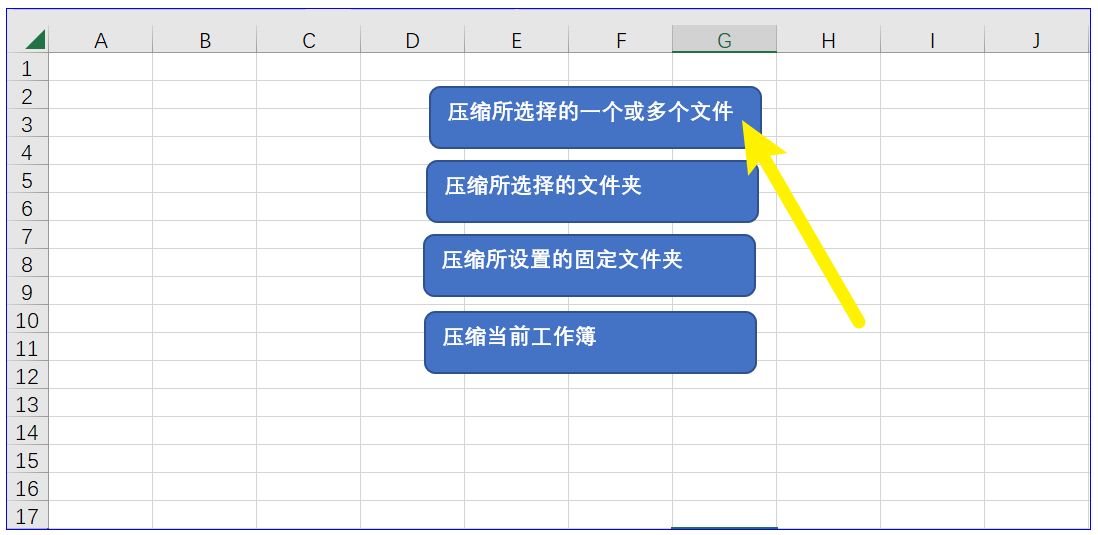
这个时候会弹出如下的对话框:

在这个界面我们可以选择将要压缩的文件:

我们选择测试文件夹下面的两个文件,点击“打开”按钮。
文件压缩 完成后,会有下面的提示:

回到当前文件,我们会看到相应的压缩文件:
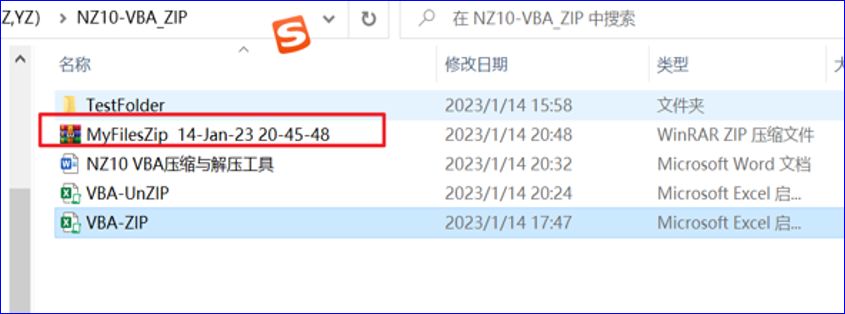
2压缩所选择的文件夹
第二个压缩选项是压缩所选择的文件夹,我们点击相应的压缩按钮:

步骤和第一个压缩选项的步骤类似,当我们选择给出的测试文件夹后,最后可以得到下面的压缩文件:

3压缩所设置的固定文件夹
第三个压缩文件选项是将要压缩的文件夹名称放在了程序中,这样可以省略选择的过程,当然,这项操作要求文件夹名称及位置必须是固定的。在这个工具中,程序中设定的是测试文件夹。
点击压缩按钮后,可以得到下面的压缩文件:

4压缩当前工作簿
这个选项是将当前的工作簿压缩,点击压缩按钮后可以得到下面的压缩文件:

二文件的解压
这个工具,我提供了两个选项,1是浏览文件,选择要压缩的单个文件2是浏览文件,选择要压缩的多个文件:

1浏览文件,选择要解压的单个文件
我们仍是先点击按钮:

这个时候会弹出下面的对话框:
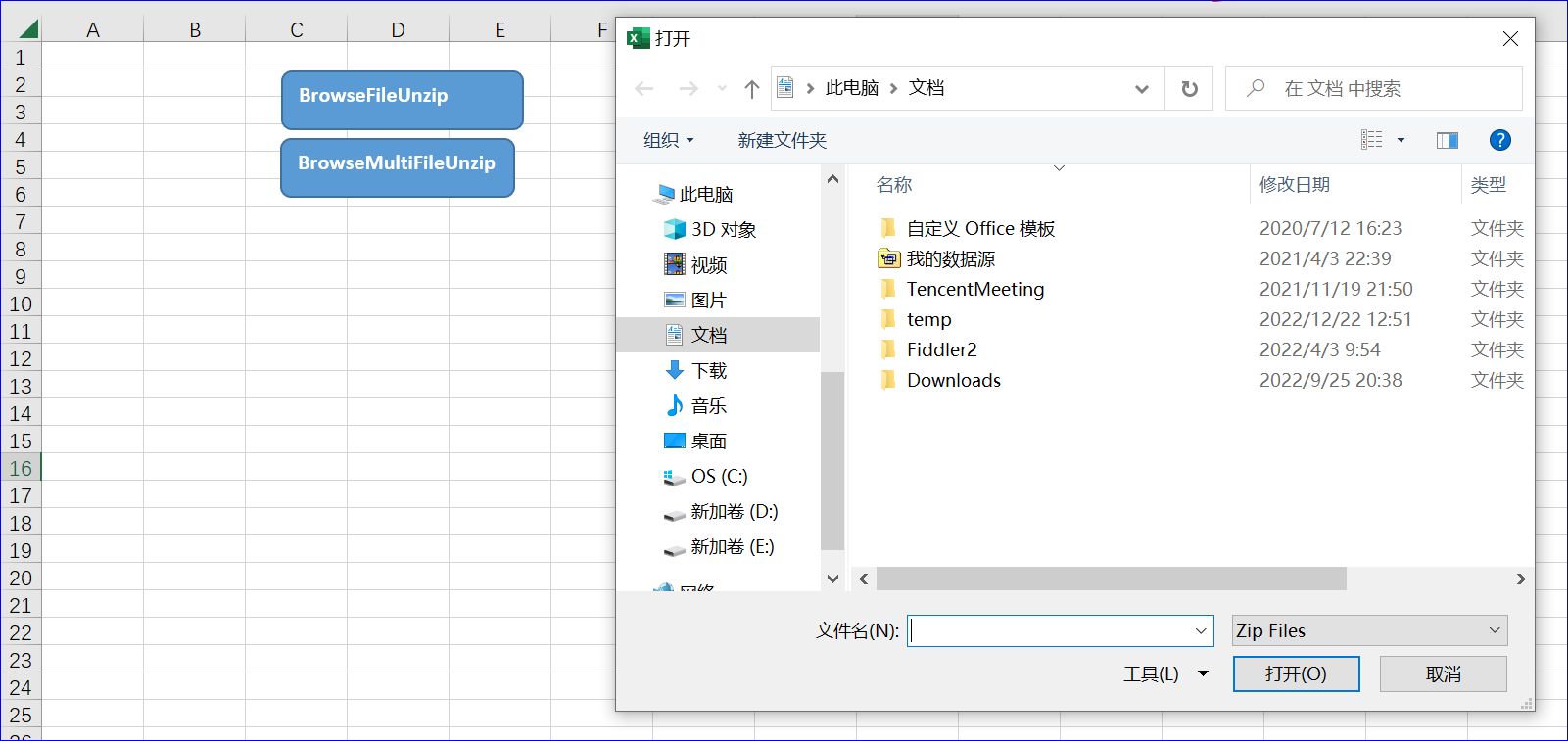
此时我们可以选择要解压的文件,我们任意选择一个刚才测试后形成的文件:

点击打开,最后会有解压完成的提示:

在文件夹中我们可以找到这个文件:

2浏览文件,选择要解压的多个文件
这个解压工具选项和上一个基本是类似的,只不过是可以选择多个文件,我们测试一下,在弹出选择文件的窗口中我们选择多个文件:

最后会提示形成一个解压后的文件夹:

打开这个文件夹,我们会看到解压后的文件了:

三技术总结
NZ10工具利用到的技术总结如下:
1文件的选择及复制
2文件夹的指定及创建
3shell函数的利用
4文件是否打开的判断
5split函数的替代方案
6文件名不重复的解决方案
【分享成果,随喜正能量】

下面是NZ系列VBA应用工具: